Jedním z problémů, které by se neměly vyskytovat, ale které končí, je skutečnost, že určité vnější SSD disky, které jsou připojeny přes konektor USB typu C, často na našem počítači nefungují. Jak je to možné, když všechna USB paměťová zařízení včetně těch SSD bez problémů fungují? Co máme dělat, když najdeme USB-C SSD nefunguje?
Hlavním důvodem použití externího SSD pro ukládání dat je to, že na rozdíl od běžných pevných disků nedochází u těchto disků k poškození jejich mechanických částí neustálým pohybem. Je to proto, že jim více než cokoli jiného chybí mechanické části. Na druhou stranu, přestože nejsou tak rychlé jako jejich M.2 protějšky pod PCI Express, jsou ve srovnání s interními SATA disky. Pokud je například náš počítač ultratenký notebook, pak nebude navržen pro umístění 2.5palcového disku. Většina jednotek tedy funguje pouhým připojením k počítači, ale můžeme se setkat s nepříjemným překvapením.

Proč USB-C SSD disk nefunguje?
Existuje několik důvodů, proč k tomu dochází, i když níže popíšeme tři nejběžnější na úrovni hardwaru. Musíme vycházet ze skutečnosti, že úložné jednotky USB jsou standardní periferie, které sdílejí společný ovladač. Pokud v něm nejsou doplňkové funkce, jako jsou síťové funkce nebo jednotlačítkové automatické zálohování. Ačkoli obecně jsou tyto funkce obvykle součástí ovladače, obecně bude jakákoli externí úložná jednotka připojena automaticky.
Nepoužíváme správný port USB-C
První z nich může být, že jsme zvolili špatný port USB-C, pokud jich má náš systém několik. Poznáte to podle ikony, která obvykle doprovází každý z portů. Můžeme tedy najít porty tohoto typu, které jsou:
- Pouze pro rychlé nabíjení, a proto neposílají ani nepřijímají data jakéhokoli druhu, ale mají tu zvláštnost, že přenášejí velké množství energie. V některých případech se tento port dokonce používá k nabíjení samotného počítače. Jen tak mimochodem necháme stranou, že na úrovni Evropské unie bude brzy univerzální nabíječka USB-C.
- Druhou možností je, že se jedná o video port, který využívá režim DisplayPort v jednom směru pro připojení k externímu displeji. Je možné, že zmíněný port byl nakonfigurován pouze pro výlučné vysílání videa.
- Datové porty, které fungují jako běžné USB porty na celý život, se všemi svými klady a zápory.

Nesprávná správa portu USB-C
Dalším bodem, který musíme vzít v úvahu, je chyba, která se může vyskytnout, ale není běžná. A musíme vyjít ze skutečnosti, že USB-C je derivátem USB 3 a výše, který zase, aby byl zpětně kompatibilní, obsahuje dvě sady pinů pro příjem a odesílání dat. První sada může vysílat rychlostí USB 2.0 a druhá sada rychlostí specifikovanou portem.

Protože se jedná o jeden port, má jedno USB ID, což je identifikační číslo, které našemu počítači říká, o jaké zařízení se jedná. Když aktualizujeme Windows or Linux, úložiště se okamžitě uloží do místního souboru, kde se říká, že odpovídá každému ID. Tímto způsobem může operační systém znát typ zařízení, značku a dokonce i to, odkud byly ovladače staženy. Co je za problém? Mnohokrát se počítač připojuje k pinům USB 2.0 uvnitř portu. To se stává nepříjemnou skutečností, protože tato připojení v některých periferiích jsou přerušena. Důsledky? Náš USB-C SSD nefunguje.
Kupodivu je to problém s některými notebooky a deska modely, které mají správu portů USB-C připravenou tak, aby nejprve byly typu USB 2.0 a v případě potřeby se změnily. Když vidí něco, co se připojuje, co se neřídí tímto protokolem, pak to nepoznají. Neznamená to, že by USB-C SSD nefungovalo, ale spíše to, že výrobce nedodržel pravidla, jak má zmíněné rozhraní fungovat.
Váš disk může být na černé listině
V souvislosti s předchozím bodem máme nesrozumitelné seznamy komponent a periferií zakázaných u některých modelů počítačů. Jsou to typicky běžné a standardní provozní periferie, a proto nevyžadují zvláštní způsoby jejich správy. Mnoho výrobců značkových počítačů však dělá, když mají problém, který se netýká periferie, že místo vyřešení problému je přidají na černou listinu.
To znamená, že někde na vašem notebooku může být černá listina zařízení, která mají zakázáno fungovat, nebo nás jednoduše přinutit koupit konkrétní model, který nebude fungovat optimálně. I když tento poslední případ už se nevyskytuje tolik jako před lety. V každém případě je možné, že váš USB-C SSD nefunguje proto, že je rozbitý, ale proto, že někoho z továrny napadlo umístit jeho ID na černou listinu.
Má to však velmi jednoduché řešení, které spočívá v tom, že máte aktuální operační systém s aktualizacemi. Protože je možné, že při jeho aktualizaci bude vaše jednotka mimo černou listinu.
Pohon není namontován
V každém případě pro jistotu stiskněte současně klávesu Windows a klávesu X a z kontextové nabídky otevřete správce disků. Zde byste měli vidět svůj disk bez ohledu na to, zda je připojený nebo ne. Je možné, že není a proto ve správci souborů nevidíte svůj SSD disk.
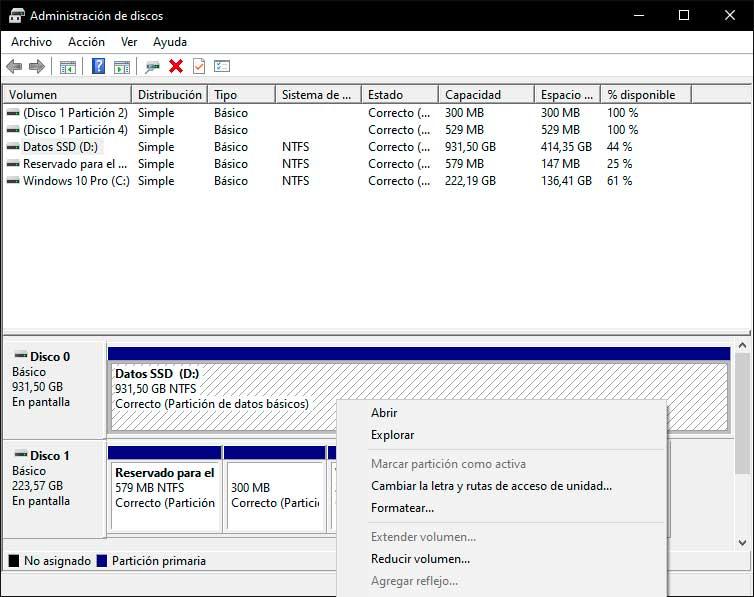
Pokud to vidíte ve správě disků, buďte si jisti, že to znamená, že váš disk funguje dobře, ale nebyl připojen k systému.
Váš USB-C SSD nefunguje, protože používá jiný formát souboru
Formát souboru je způsob, jakým operační systém organizuje informace na úložné jednotce. Možná používáte jednotku, která byla naformátována Mac na PC a naopak. To je jasně uvedeno ve specifikacích produktu a obvykle se to provádí proto, aby koncový uživatel nemusel připojovat jednotku do správce disků.
Je tedy možné, že váš USB-C SSD nefunguje kvůli tomu, že váš operační systém nerozpozná jeho souborový systém. V případě, že jste si omylem zakoupili Mac disk pro váš PC nebo se jedná jednoduše o Mac formátovaný disk, pak doporučujeme použít bezplatný Aplikace HFSExplorer.